皆さんはご自宅の光回線速度が遅いと感じたことはないでしょうか?
光回線速度には速くなる理由、遅くなる理由というのが数多く存在しており、使い方によって必要な平均速度というのは大きく変わってきてしまうので難しいところではあります。
そこで、今回は自宅の光回線の平均速度の測定方法から自分に必要な平均速度の決め方まで、光回線を快適に使用するための方法をご紹介していきます。
目次
光回線の平均速度はどのくらいなのか?

まずは、光回線の平均速度がどのくらいなのかを覚えておきましょう。
下のデータは光回線の平均速度を測定するサイトが、プロバイダごとの平均をもとに算出したものです。
| ダウンロード [Mbps] | アップロード [Mbps] | |
| 全体の平均速度 | 83.01 | 82.67 |
| 100Mbps以上出る回線の平均速度 | 118.17 | 138.44 |
極端に早い、もしくは遅いデータが出た場合は取り除いているので、かなり正確なデータと見て良いでしょう。
このデータは、ご自身のご自宅の光回線が早いのか? それとも遅いのか? を判断する基準となりますが、それをはっきりさせるためにはご自身の光回線速度を測ることが必要です。
そこで、次は実際に自宅の平均速度と先程の平均速度を比較する方法を紹介します。
自宅の光回線の速度を測定する方法

自宅の光回線の速度を測るには次の2つの測定サイトを利用することがおすすめです。
- Fast.com
- SpeedTest.net
どちらも評判が良いので正確な光回線速度を表示させることができますが、できれば、両方使うのがおすすめです。
というのも、片方だけではその測定サイトが混んでいた場合正確な数値を測ることができません。
しかし、両方で測定して大体同じ数値が出れば信頼性が高まります。
それに加えて測る時間帯は混雑している時間帯(夜10時前後)を避けるのがおすすめです。
また、各プロバイダーは速度の宣伝をしていますが、理論的な最速値を提示しているケースが多いので、鵜呑みにせず自分で測定して下さい。
それでは、それぞれを見ていきましょう。
1.Fast.com
Fast.comは有名なネット配信業者のNetflixが運営している平均速度測定サイトであり、このサイトにアクセスしてしばらく待つだけで速度を測ることができます。
詳しくは、アクセスすると薄い色の数字が動き測定が開始され、数字が濃い色になれば測定完了です。
この方法で平均速度を測定することができますが、これはダウンロード(データを受け取る速度)の平均速度しか表していません。
アップロード(データを送る速度)の平均速度を測定するためには、ダウンロードの平均速度を測定完了してから現れる「詳細を表示」ボタンを押して下さい。
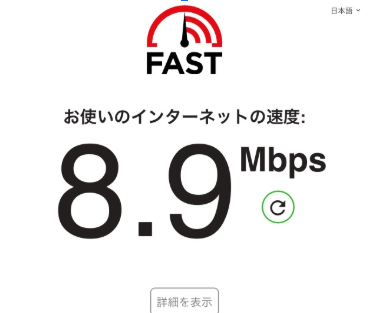
引用:Fast.com
2.SpeedTest
SpeedTestは「Ziff Davis Inc」という米国の雑誌の出版やインターネット向けのコンテンツ運営を行っているサイトが運営しているサービスであり、使い方はアクセス後に現れる「GO」をクリックするだけです。
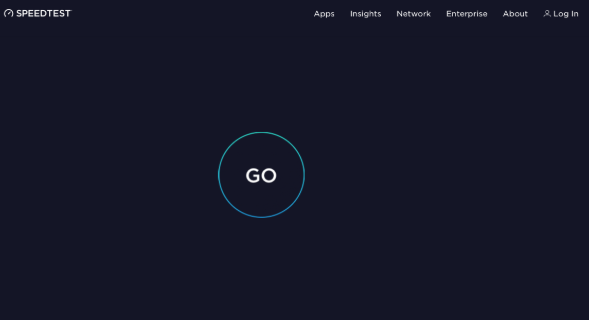
引用:SpeedTest
これで、ダウンロード・アップロード速度とping値(後述)を測定できます。
スマホやiPhoneの場合はそのままでは測定できないので、「デスクトップ版サイトを表示する」を押してから測定してください。
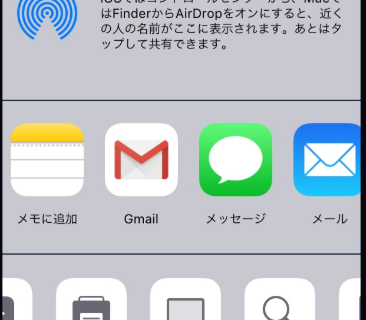
引用:SpeedTest
Fast.comと合わせて平均速度の測定ができたら下の図の平均速度と比較して自宅の光回線の平均速度が早いのか遅いのかを判断しましょう。
| ダウンロード [Mbps] | アップロード [Mbps] | |
| 全体の平均速度 | 83.01 | 82.67 |
| 100Mbps以上出る回線の平均速度 | 118.17 | 138.44 |
光回線の速度別にできること
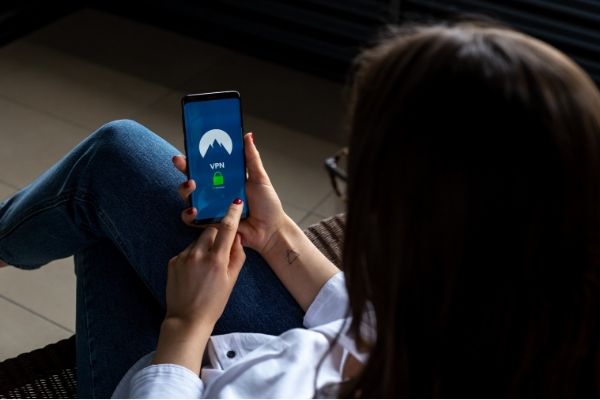
ご自身の光回線の平均速度がわかったところで、その速度ではどのようなことができるのかを覚えておくと大変便利です。
大まかには次のようになります。
| 平均速度 | できること |
| 10Mbps前後 | ブログなどの軽量な動画の閲覧 低画質低容量な動画の視聴 |
| 20~50Mbps | 通常画質の動画視聴 軽めのファイルダウンロード オンラインゲーム |
| 80Mbps~ | 高画質な動画の視聴 インターネットゲーム動画配信 オンラインゲームを快適に利用 |
皆さんの自宅の光回線の平均速度はどこに入ったでしょうか?
できること以上のことをやろうとすると平均速度が追い付かず、遅いなと感じてしまう原因となります。
ここからは、速度帯ごとにできることなどを詳しく見ていきましょう。
1.10Mbps前後の場合
光回線を契約していながら10Mbps程度しか速度が出ないのは通常ありえません。
これは光回線が普及する前の通信規格であり、現在廃れつつあるADSL並の速度です。
その為、すぐにプロバイダを変更されることを強く推奨します!
この速度でできることは概ね次の通りです。
- サイト・ブログなどの閲覧
- 軽い動画の視聴
1.サイト・ブログなどの閲覧
10Mbps程度でもサイトやブログなどの容量の軽いものであれば閲覧できます。
ただし、近年流行りの画像を沢山使っていたり装飾をしたりしている様なサイトの閲覧に関してはかなりストレスを感じる場合があるでしょう。
この平均速度でストレスなく表示できるのは画像や動的表示が少なくテキストで構成されている部分が多い低容量のサイト・ブログに限られます。
2.軽い動画の視聴
1MbpsでYouTubeの動画がギリギリ見られるくらいなので、10Mbps程度では低画質・短時間の動画しか視聴できません。
それ以上のクオリティの動画を見ようとするとストレスを感じるでしょう。
2.20〜50Mbps程度の場合
光回線の速度が20〜50Mbps程度の場合は、ちょっと調べ物をしたり、画質にこだわらず動画を見たりするライトユーザー的な使い方であれば十分です。
しかし、光回線の全体的な平均速度が80Mbps程度であることを考えるとプロバイダーの変更で更に快適になる余地はあります。
現状で十分満足しているのであれば無理して変える必要はありませんが、そうでない場合はプロバイダーの変更を検討しましょう。
20〜50Mbps程度の速度でできることは概ね次の通りです。
- 動画の視聴
- 軽めのファイルダウンロード
- オンラインゲーム
1.動画の視聴
20〜50Mbps程度の平均速度があればYouTubeなどの動画サイトの閲覧は比較的スムーズです。
ただし、動画の目的の時間に飛ばしたり高画質だったりすると少しカクついたりすることがあるので思うように閲覧できない可能性があります。
2.軽めのファイルのダウンロード
この速度があれば200Mbps程度の軽めのファイル程度なら素早くダウンロードできます。
YouTubeの動画をオフラインで見る際のダウンロードや、新しくアプリを入れたり既存のものをアップデートする時に便利でしょう。
なお、動画もアプリも法的に問題ないものだけをダウンロードして下さい。
3.オンラインゲーム
オンラインゲームに必要な回線速度は非常に小さく、大体10Mbpsもあればとりあえずプレイ可能です。
ただし、ゲームによっては高画質の映像が作り込まれているなどの要素があるので、10Mbps前後の回線速度では動きが鈍くなるなどの弊害があります。
大体30mbpsあれば不快さを感じずにプレイできるでしょう。
完璧なグラフィックを求めるなら更なる回線速度が求められますが、一般的にはこれで十分です。
ただし、リアルタイム性が求められるオンラインゲームではダウンロード速度よりもping値が求められることがあります。
詳しくは後述の「回線速度よりもping値が重要なケース」をご覧下さい。
3.80Mbps以上の場合
光回線の速度が80Mbps以上あれば全体的な平均速度を上回っているのでかなり良い光回線を使っていると考えて差し支えありません。
プロバイダーを変更する必要は全く無いと言って良いでしょう。
現代ではインターネットを使って様々なことができますが、その多くでストレスを感じません。
この速度でできることは概ね次の通りです。
- ストレス無く動画の視聴が可能
- 重いファイルのダウンロード
- 動画配信
- 快適にオンラインゲームができる
1.ストレス無く動画の視聴が可能
平均速度が80Mbpsもあれば高画質の動画を好きなだけ視聴することができます。
時間飛ばしを頻繁に行ってもストレスなくすぐに動画の再生が始まる程の速度です!
2.重いファイルのダウンロード
この速度なら数ギガのファイルダウンロードは十分にできます。
結婚式や運動会など長時間の動画や大量の書類を受け取るなども可能です。
3.動画配信
回線速度が80Mbpsもあればリアルタイムの動画配信もできます。
ただ、動画配信は今までのダウンロードの速度が重要である項目とは違い、アップロードの速度が特に重要です。
FastやSpeed testで調べる際はダウンロード速度を中心に考えがちですが、アップロード速度に注目しましょう。
動画配信は常に動画をアップロードし続けるため、アップロードの速度が高速でない場合は視聴者の見ている動画が止まったり、ブツブツ切れたりといった問題が発生します。
しかし、アップロード速度が80Mbpsもあればそのようなトラブルは中々ないでしょう。
4.快適にオンラインゲームができる
先に挙げたように、オンラインゲームは30Mbpsあれば普通にプレイできますが、80Mbpsもあればかなり快適です。
特に近年流行の高画質のオンラインゲームは、かなりの回線速度でなければストレスなくプレイするのは難しいでしょう。
しかし、このレベルの回線速度があれば特に問題ありません。
ただ、ダウンロード速度などとは別の要因で遅延が発生するなどの弊害がある場合があります。
詳しくは下の「回線速度よりもping値が重要になるケース」をご覧下さい。
4.回線速度よりもping値が重要なケース
まず、ping値とは「ボタンを押してからそれが実行されるまでの時間」とお考え下さい。
つまり、反応時間なのでping値はダウンロード・アップロードと違って数字が小さい方が望ましく、理想は1桁です。
ping値が求められるのはリアルタイム性の高いジャンルに取り組む方ですので、これらをプレイする方はping値に注目して下さい。
ping値が重要なジャンルは次の通りです。
- 格闘ゲーム
- アクションゲーム
- FPS(銃撃戦ゲーム)
- 株・FXトレード(超短期売買)
自宅の光回線が平均速度よりも低い理由と対策

自宅の平均速度を測定したとき、平均より低いという方や契約している速度より遅いという方が多いでしょう。
そこで、どうして回線速度が落ちてしまうのか、落とさないためにはどうすれば良いのかについて解説します。
詳しくは次の内容について見ていきましょう。
- 回線が混んでいる時間帯に使用している
- プロバイダーやエリアが適切ではない
- 無線を利用している
原因1:回線が混んでいる時間帯に使用している
光回線は自分専用ではなく、プロバイダの契約者で共有して使用しているので人数が多くなる22時前後などの利用者が多い時間帯に使用していると回線が混んでいて速度が遅くなりがちです。
このため、混んでいる時間を避けましょう。
対策:回線が空いている時間をメインにすることで対策
平日のお昼間や深夜帯などを利用することで回線の高速化が望めます。
回線が混雑する時間帯は回線速度が遅くなるということを前段でお話しましたが、逆に利用者が少なく回線が空いている時間であれば、光回線の持つ能力を存分に発揮することができるので回線速度も上がるのです。
原因2:プロバイダーやエリアが適切ではない
プロバイダにはエリアというものがあります。
エリアはそれぞれのプロバイダで異なり、各地にバランス良くエリアを広げているところもあれば、地域密着型のような局所的なエリアを持つプロバイダーなどが存在します。
このため、プロバイダーが得意とする地域では高速だけど不得意な地域では低速になってしまうといったことがあります。
もしかしたら、お住まいの地域と契約しているプロバイダーのエリアが合っていない事で平均速度が低下する原因になっているのかもしれません。
対策:プロバイダーのエリアやレビューをしっかり確認
プロバイダ選びを適切に行うことで現在よりもよい回線を手に入れることができます。
その際にはインターネットで利用者のレビューをよく読んだり、エリアごとの回線速度の目安確認が重要です。
例えば、フレッツ光ではホームページでエリア確認ができるようになっており、他のプロバイダーで必ずも同じようなことを行なっています。
是非、レビューとエリア確認を行ってから契約しましょう
原因3:無線を利用している
残念ながら無線LANを使用している場合はそれだけで速度が低下してしまいます。
何故無線LANでは必ず速度が低下してしまうのかというと、環境の影響を受けやすいためです。
無線LANでは電波を使って通信を行うため扉や壁などの電波を妨げるものの影響を受けることで速度が低下してしまいます。
そこで、次のような対策が有効となります。
- 有線にする
- Wi-Fiチャンネルの変更
- 家電などの発する電波を抑える
それでは、詳しく見ていきましょう。
対策1:有線に切り替えてケーブルもしっかり選ぶ
無線では環境の影響を受けてしまいますが、有線では環境的な影響を受けないので有線にするのが有効です。
有線にするためのケーブルを選ぶ際は、次のことが重要となります。
- なるべく短いケーブルを使用する
- 通信規格を最新のものにする
ケーブルが長いと端末と端末までの距離が長くなるので、実際には近くにあってもかなり離れた距離で通信をすることになってしまいます。
有線に切り替える際はなるべく短いケーブルを選びましょう。
また、ケーブルにも規格がありCAT5といったように「CAT+数字」の形式となっています。
2024年7月現在、この規格にはCAT5~CAT8まであり、とにかく数字の高いほうが早いので可能な限り数字の大きいものを手に入れることが重要です。
この2点に注意することでケーブルが速度低下の原因となってしまうことを防ぐことができます。
対策2:Wi-Fiチャンネルを選択する
WiFiにはチャンネルという設定があり、これを変更することで速度を改善できることがあります。
チャンネルとはWiFiルータが発する電波のことで、一般的に使用される2.4Ghz帯では14個のチャンネルが存在します。
この14個のチャンネルでは少しずつ周波数が異なるため、離れた周波数のルータが複数個あっても影響は起こりません。
しかし、近隣に同じチャンネルの家庭があると周波数がお互いに影響し合う「干渉」という現象が起こります。
そのため、お互いの電波に影響を及ぼし合ってうまく通信が行えなくなり速度が低下するということが起こります。
WiFiチャンネルの設定についてはWiFiルーターの設定を変更する必要があるため、ルーターの設定画面にログインして操作して下さい。
WiFiチャンネルの特徴や設定方法についてはこちらの記事を参考にしてみてください。
もし、難しい場合はプロバイダーに問い合わせて設定をお願いすると良いでしょう。
対策3:Wi-Fiルーターを家電から離して対策
家電の発する電波がWiFiの電波に干渉し速度が低下する場合があります。
電磁波を発する家電として一番身近なものは電子レンジです。
電子レンジを動かしている時に発する電波がWiFiルータの発する電波と干渉し、うまく通信が行えなくなってしまうことで速度の低下が起こってしまうのです。
ですので、電子レンジやBluetoothスピーカなど、電波を発する家電からは離れたところにWiFiルータを設置することで回線の高速化が期待できます。
また、前段で紹介したチャネル変更方法を使い、「2.4Ghz」→「5Ghz」に変えるのも有効です。
家電の発する電波は一般的に使用される2.4Ghz帯と同じなので、干渉が起こることを防げます。
詳しくはこちらの記事をご覧ください。
まとめ

今回は光回線の速度低下原因と改善策について紹介しました。
全体的な光回線の平均速度はアップロード・ダウンロード共に80Mbps程度です。
ここまで速度が出れば基本的に回線速度の問題で困ることはないでしょう。
10Mbps前後しか出ない場合は軽いサイト・動画の閲覧くらいしかできません。
20〜50Mbps出ればライトユーザー的な使い方はできます。
光回線の平均速度と比較して自宅の回線が遅い場合は、是非記事で紹介した方法を試してみてください。







